Cara mengatasi keyboard laptop terkunci dengan mudah dan cepat tanpa harus service di konter hp. Sering kali laptop mengalami problem masalah yang berbeda-beda dari hang, laptop mati, blue screen dan bahkan ada yang keyboard tak berfungsi.
Namun Anda tidak perlu kahawatir atau panik lagi sebab dapat dengan mudah untuk di atasi. Permasalahan ini memang sangat mengganggu apalagi jika laptop yang digunakan saat lagi bekerja maupun tugas sekolah.
Keyboard laptop terkunci di sebabkan terjadi permasalahan tidak normal pada laptop. Hal seperti ini di sebabkan bukan keyboard rusak umumnya. Melainkan karena software seperti Windows mengalami masalah pada aplikasinya.
Dengan memeriksa sistem pada Windows, akan membantu Anda menemukan solusi yang tepat untuk segera di betulkan. Bagi yang ingin mengetahui cara memperbaiki permasalahan tersebut, bisa simak ulasan dibawah ini.
4 Cara mengatasi keyboard laptop terkunci
Pastikan jika suatu saat terjadi pada Anda atau saat ini sedang mengalami masalah seperti ini. Cara mengatasi keyboard laptop terkunci semoga dapat membantu memulihkan laptop kembali seperti normal.
Ada beberapa cara yang bisa dilakukan jika laptop keyboard tak berfungsi. Untuk selengkapnya bisa simak berikut ini:
Restart laptop jika keyboard laptop terkunci
Di mana lakukan dengan cara menyalakan laptop atau restart laptop kembali. Cara ini yang paling umum dan pertama kali harus dilakukan jika keyboard pada laptop tidak berfungsi.
Anda bisa mengarahkan klik ikon Apple > klik Restart jika masalah terjadi pada laptop Macbook.
Dan untuk Windwos bisa menggunakan cara arahkan mouse atau trackpad ke ikon Windows pada pojok kiri bawah lalu piluh menu Restart.
Cara ini hanya bisa dilakukan menggunakan mouse saja disebabkan jika terjadi error. Anda tidak bisa menggunakan tombol shortcut cepat restart pada Windows dan harus melakukan secara manual operasi lewat mouse/track pad.
Jika mouse tidak bisa di gerakan oleh Anda, lakukan dengan cara memencet paksa tombol power pada laptop. Di mana tombol power ini bisa di tekan atau tahan selama 10 detik, hingga laptop benar-benar mati.
Setelah laptop mati tunggu dulu selama 3-5 menit dan jangan langsung nyalakan, sebab masih terdapat aliran listrik power yang masih hidup dan belum benar-benar mati.
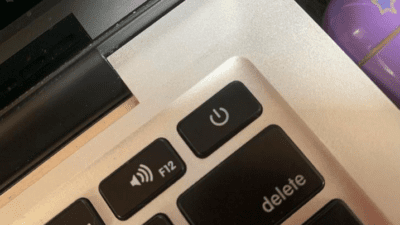
Jika sudah 5 menitan hidupkan laptop lagi menggunakan tombol power dan cobalah keyboard yang rusak sebelumnya dan akan berhasil normal.
Melakukan install ulang driver
Selain dari cara pertama, permasalahan yang kedua bisa datang dari driver Windows yang mengalami error. Anda bisa melakukan terlebih dahulu uninstall driver yang ada di Windows.
Di mana bisa masuk ke bagian menu Windows panel. Lalu masuk ke pencarian dan ketikan Control Panel setelah itu cari driver keybord dan klik kanan uninstall.
Jika sudah lakukan install ulang kembali menggunakan driver keyboard yang sesuai dengan tipe laptop.
Atau cara kedua bisa menggunakan device manager bisa mengikuti langkah berikut:
- Masuk ke menu pencarian pada Windows.
- Setelah itu masukan Device manager jika sudah tekan enter.
- Maka akan muncul popup baru aplikasi Device manager.
- Cari menu yakni Keyboard.
- Lalu klik pada kanan dan pilih menu Update driver.
- Lalu ikuti step update hingga selesai dengan klik Next.
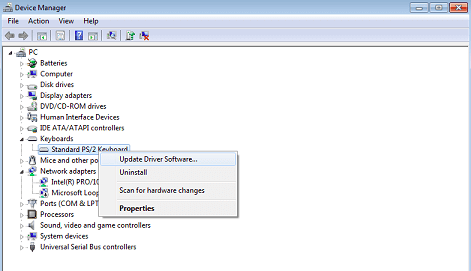
Cara ini hanya saja memakan kuota internet dan pastikan menggunakan jaringan yang stabil jika ingin menggunakan sistem bawaan dari Windows.
Dan untuk yang menggunakan MacOS pada Apple sangat jarang sekali jika terjadi error seperti ini. Jika terjadi seperti ini jalan satu-satunya adalah dengan melakukan install ulang, jika versi restart laptop tidak berhasil.
Membuka keyboard
Cara ketiga yang bisa Anda lakukan adalah dengan membuka keyboard yang menutupi laptop. Di mana cara ini juga cukup berhasil di beberapa kasus laptop tidak berfungsi.
Membuka keyboard ini bertujuan untuk membersihkan debu atau kotoran yang menempel pada sela yang menghalangi keyboard. Sebelum membersihkan pastikan mematikan tombol power terlebih dahulu.
Atau jika laptop bisa di lepas untuk konektor baterai lepas dahulu sebelum membersihkannya. Pastikan membongkar secara menyeluruh agar semua permukaan menjadi bersih.
Untuk pembersihan bisa menggunakan sikat gigi yang halus maupun kain sikat khusus laptop. Dan setelah itu gunakan kain fiber untuk membersihkannya kembali.
Mengganti pengaturan bahasa keyboard
Cara ini 70% di jumpai pada keyboard error di laptop baik Macbook maupun Apple. Di mana problem ini bisa di selesaikan dengan tutorial berikut.
Cara mengatasi keyboard laptop terkunci untuk Apple
- Masuk ke System Preferences pada dock macbook dibawah.
- Setelah itu pilih Keyboard.
- Pilih menu Input Sources.
- Lalu klik tambahkan.
- Dan pilih pada bagian English > pilih U.S Internasional – PC > klik Add.
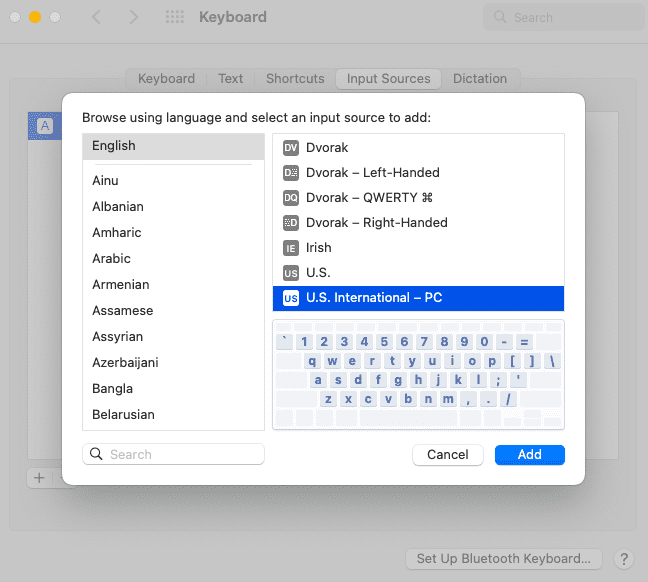
Cara mengatasi keyboard laptop terkunci untuk Windows
- Klik tombol mulai Windows ikon lalu masuk ke pengaturan jika sudah pilih waktu dan bahasa.
- Setelah itu pilih dibawah bahasa pilihan terdapat menu Opsi dan klik.
- Lalu pilih Tambahkan keyboard dan pilih bahasa US atau bisa menggunakan bahasa Indonesia jika tersedia.
- Lalu klik Berikutnya.
- Lalu pilih Install bahasa.
- Tunggu sampai pemasangan selesai.
Jangan lupa lakukan restart setelah melakukan pengaturan menggunakan cara pergantian bahasa ini.
Kesimpulan
Cara ini sangat membantu kamu di mana 4 cara mengatasi keyboard laptop terkunci sudah pasti di salah satunya akan berhasil. Jadi Anda tidak perlu buru-buru membawa laptopmu ke tukang service untuk diperbaiki. Sebab permasalahan di MacOS dan Windows memiliki sebuah kemiripan jika terjadi error pada keyboard.

